GoogleChromeはブラウザの1つ。
多分iPhoneを使ってる人はSafariを使っている人が多いんじゃないでしょうか。
世の中には何種類もブラウザがあるんですが、ネットビジネスをするなら絶対にGoogleChrome一択です。
GoogleChromeのいいところ
Chromeのインストール方法の前に、なんでChromeがいいのかを説明しておきます。
だらだらと説明するのもなんなので、箇条書きでサクッと書いていきます。
- いろんな速度が早い
- Googleが開発した
- デベロッパーツールが優秀
いろんな速度が速い
デスクトップのアイコンをクリックしてすぐにホームページが立ち上がります。
サイトを見ていて、別の記事を読もうとリンクをクリックした時の切り替わりも早い。
要するに、何をするにも早いんです。
遅いより早いほうがいいのは当然ですよね。
Googleが開発した
検索エンジンで世界1位のGoogleが開発したブラウザなんです。
ネットビジネスをする上でGoogleは避けては通れません。
とりあえず媚びを売っておく意味でもChromeを使っておいたほうがよさそうな気もします。
※使ってないからといって何の影響もありません。気持ちの問題です。
デベロッパーツールが優秀
特にデベロッパーツールがめちゃくちゃ使えます。
デベロッパーツールとは、サイトのコードを見る機能です。
自分が作ったサイトだけでなく、マネしたいサイトのCSSやHTMLのコードを見ることができます。
他にもネットビジネスをする人にとって便利な機能が満載です。
詳しい使い方については別の記事に書いてます。
ネットビジネスをするならGoogleChrome。
GoogleChromeのインストール方法
それではインストールしていきましょう。
デフォルトで入っていたブラウザ(インターネットエクスプローラー、マイクロソフトエッジ、サファリ)
で「GoogleChorme ダウンロード」と検索→「ブラウザをダウンロード」と書いてあるリンクをクリック。
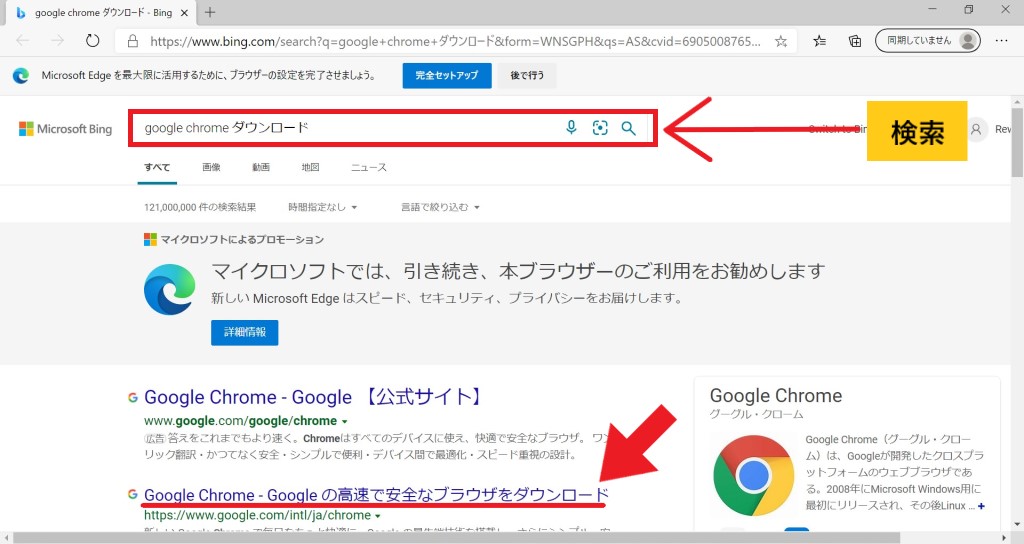
次に、「Chromeをダウンロード」をクリック。
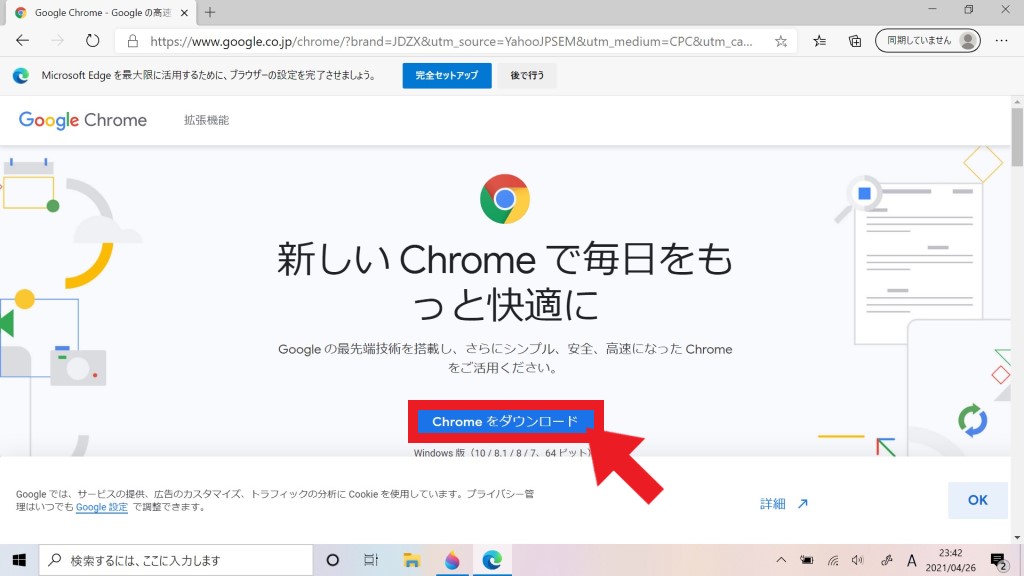
ダウンロードが完了すると、デスクトップに「ChromeSetup」というアイコンが表示されます。
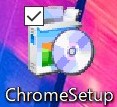
これをダブルクリックしてちょっと待てばインストール完了です。
完了したらこのアイコンがデスクトップに作成されます。
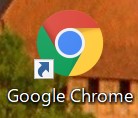
早速Chromeの設定までやっていきます。
アイコンをダブルクリックしましょう。
「開始する」をクリック。
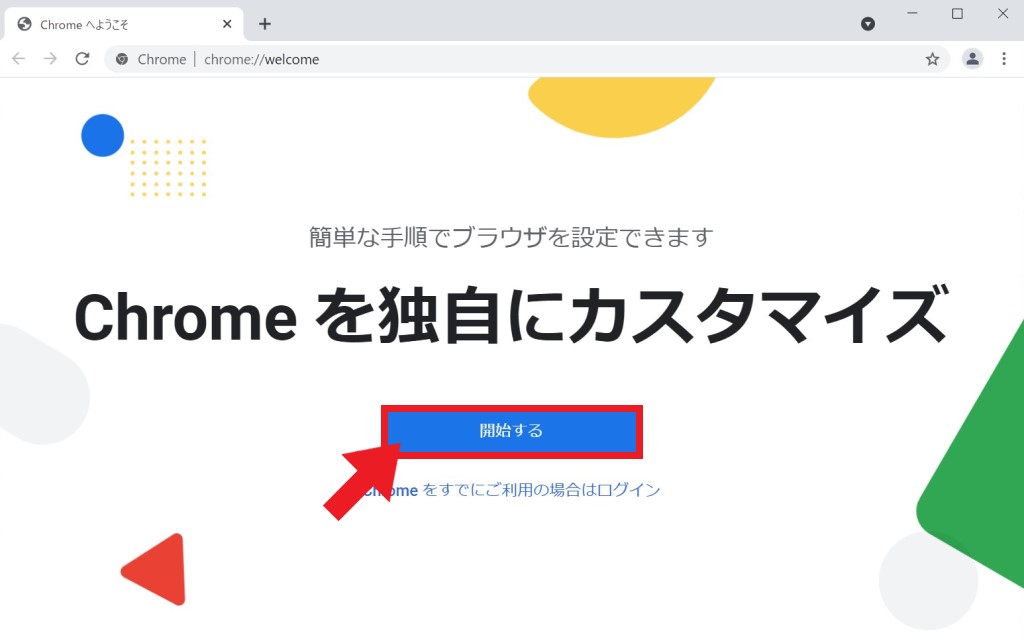
右下にある「デフォルトとして設定」をクリック。
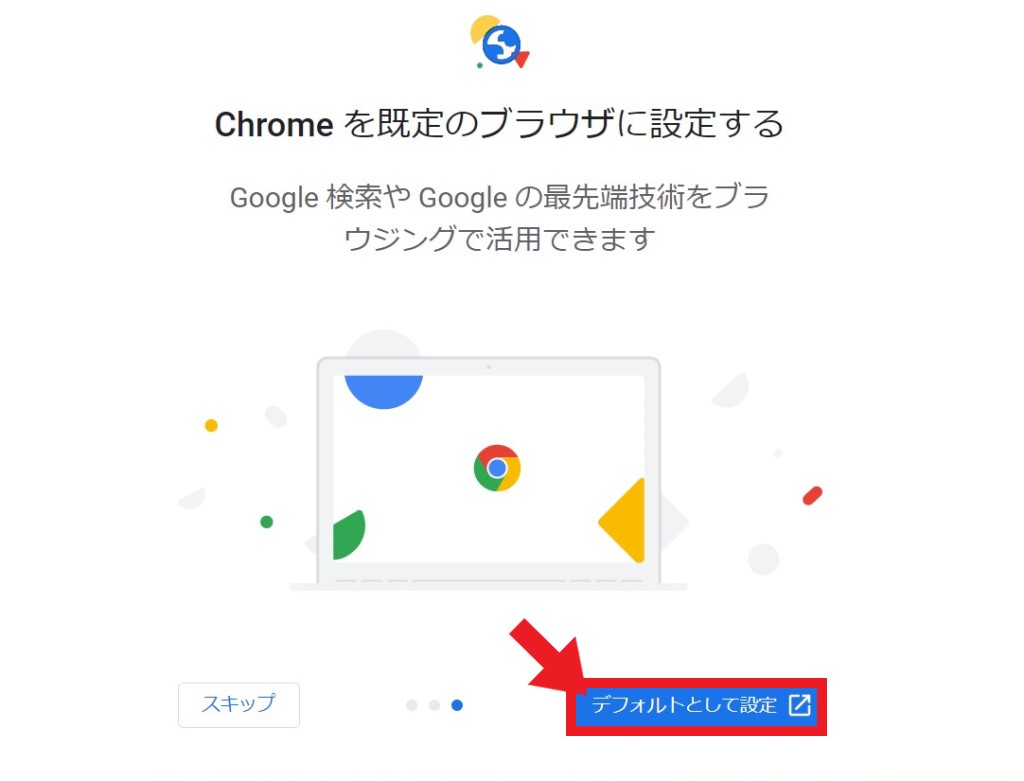
Windowsの場合、既定のアプリの画面が開きます。
ここで「GoogleChrome」をクリック。
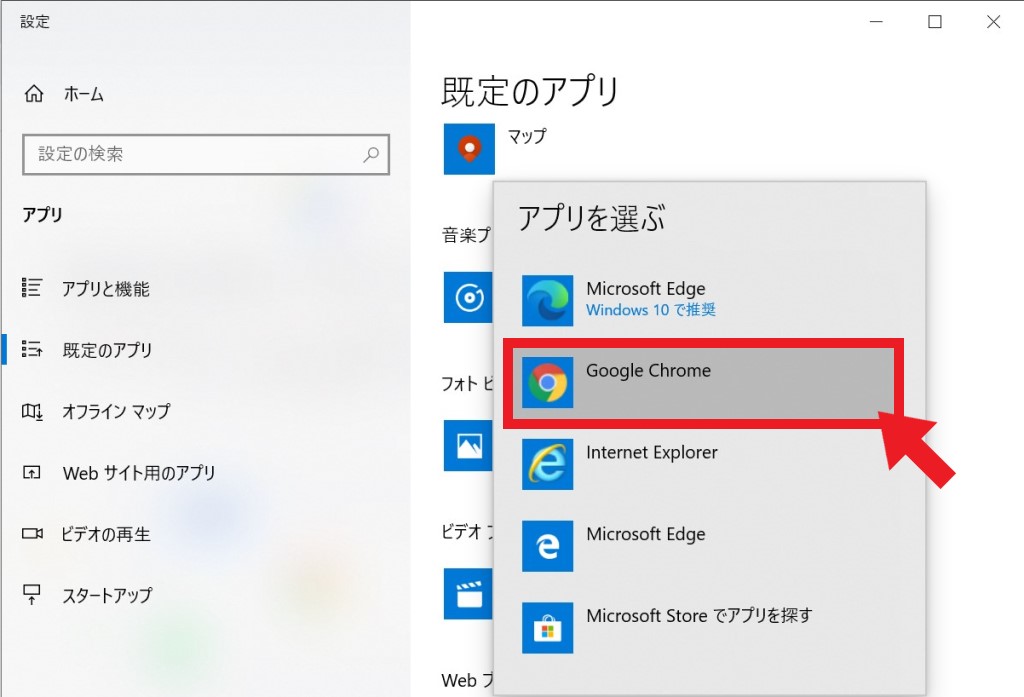
もう一度しつこく確認してくるけど、「強制的に変更する」をクリック。
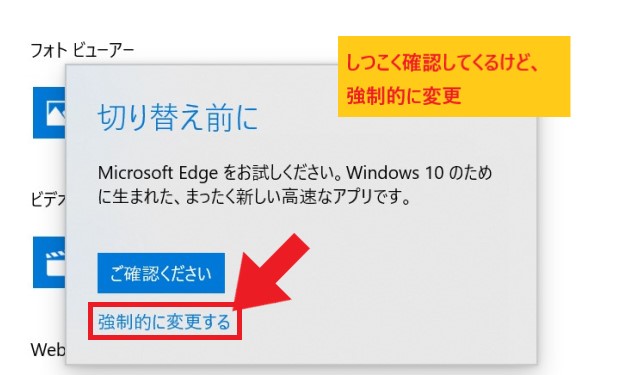
これで、GoogleChromeの設定は完了です。
まとめ
GoogleChromeは便利な機能がたくさんあるのでいろいろ試してみてください!
特に「検証」はネットビジネスマンにとって必須なのでマスターしておきましょう!










